Cara Mengirim Folder Lewat Email - Berakal
Namun tak ada salahnya sebelum membaca ulasan tentang Cara Mengirim Folder Lewat Email ada baiknya Anda selaku pembaca, menyimak baik-baik apa yang akan kita kupas dibawah. Seperti pepatah bilang: "Berburu kepadang datar, dapat rusa belang kaki. Berguru kepalang ajar bagai bunga kembang tak jadi". Tentu Anda sudah tahu maksudnya bukan? Oke, langsung ke pembahasannya saja yuk?
Pembahasan Lengkap Cara Mengirim Folder Lewat Email
Email Yahoo atau Gmail merupakan salah satu media yang bisa kita gunakan untuk mengirim sesuatu, misalnya folder. Nah, beberapa orang belum paham bagaimana cara untuk mengirim folder lewat email, padahal sangat mudah. Kita bisa mengirimnya melalui hp maupun laptop.
Saat ini Email merupakan salah satu kebutuhan dasar bagi kebanyakan orang. Mulai dari kalangan pelajar hingga pekerja. Email memang sangatlah penting. Dengan meggunakan Email kita dapat berbagi berbagai macam files.
Kita dapat mengirim lebih dari 1 folder sekaligus di dalam email. Namun sebelum mengirimnya, terlebih dahulu kita ubah folder tersebut menjadi RAR. Karena sejatinya email tidak dapat kita gunakan untuk mengirim folder secara langsung.
Ikuti panduan dibawah ini secara pelan-pelan agar tidak ada langkah yang ketinggalan.
Mengubah Folder Menjadi RAR
Untuk mengubah folder menjadi RAR kita dapat menggunakan aplikasi WinRar (Laptop) dan RAR (Android)
Cara membuat folder menjadi rar:
- Buka windows exploler. Kemudian setelah itu pilih folder yang akan kita kirimkan.
- Klik kanan folder tersebut kemudian pilih Add to “namafolder.rar”.
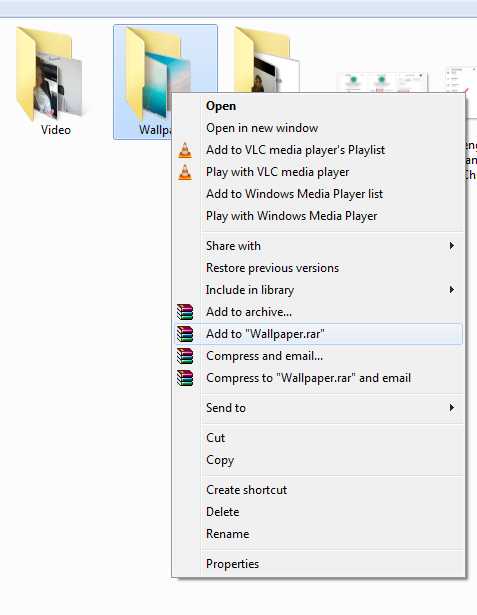
- Nama file rar tergantung dengan nama folder yang kita jadikan file rar tersebut.
- Tunggu hingga proses selesai dan file rar muncul di direktori dimana folder tersebut berada.
Cara Mengirim Folder Rar Lewat Email
Setelah kita memiliki file rar yang berisikan folder tersebut. Selanjutnya kita dapat mengirim folder tersebut menggunakan email.
Cara kirim folder menggunakan gmail:
- Di komputer Anda, buka Gmail.
- Di kiri atas, klik Tulis.
- Klik Google Drive
- Pilih file yang ingin Anda lampirkan.
- Di bagian bawah halaman, tentukan bagaimana Anda ingin mengirim file:
- Tautan Drive: Ini berfungsi untuk semua file yang disimpan di Drive, termasuk file yang dibuat menggunakan Google Dokumen, Spreadsheet, Slide, atau Formulir.
- Lampiran: Ini hanya berfungsi untuk file yang tidak dibuat menggunakan Google Dokumen, Spreadsheet, Slide, atau Formulir.
- Klik Sisipkan.
Selain itu kita juga dapat mengirimkan folder dengan menggunakan fasilitas Google Drive dari Google.
Cara Mengirim Folder dari Google Drive
Tentunya agar kita dapat mengirimkan folder yang ada di Google Drive kita harus memiliki akun Google terlebih dahulu.
Cara mengirimkan folder lewat google drive:
- Pilih file yang ingin Anda bagikan.
- Klik Share.
- Di bagian “Share with people and groups”, masukkan alamat email yang ingin Anda bagikan.
- Penting: Jika Anda berbagi dengan alamat email yang bukan Akun Google, mereka hanya dapat melihat filenya.
- Untuk mengubah apa yang dapat dilakukan orang pada dokumen Anda, di sebelah kanan, klik Viewer, Commenter, or Editor.
- Pilih untuk memberi tahu orang.
- Jika Anda ingin memberi tahu orang-orang bahwa Anda berbagi dokumen dengan mereka, centang kotak di samping Beri tahu orang. Jika Anda memberi tahu orang, setiap alamat email yang Anda masukkan akan disertakan dalam email.
- Jika Anda tidak ingin memberi tahu orang lain, hapus centang pada kotak.
- Klik Share or Send.
Baca: Tidak Bisa Buat Folder Baru
Itulah cara mudah untuk mengirim folder lewat email. Kita bisa menggunakan salah satu dari cara diatas. Baik menggunakan RAR ataupun Google Drive.
The post Cara Mengirim Folder Lewat Email appeared first on Berakal.
ARTIKEL PILIHAN PEMBACA :
Comments
Post a Comment